ps免费笔刷素材怎么导入使用发布时间:2021年06月28日 16:42
设计人员在用Photoshop进行制作时,会用到大量的笔刷素材,各式各样的笔刷会帮助我们设计出更有创意的图片。但ps自带的笔刷样式有限,许多朋友都会从网上下载更多的免费笔刷素材来用,下面小编给大家讲解下ps免费笔刷素材怎么导入使用。
1、先从PS笔刷那里免费下载来说。ps免费素材在百度有很多,不过就是有些会比较老,但是已经足够新手使用了。
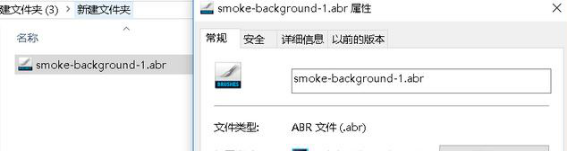
2、下面说PS笔刷怎么导入,在网上下载好的笔刷就是上图这样,笔刷的后缀名是【.abr】图标样式也是上图这样带个画笔的样子。

3、然后现在打开ps,快捷键【B】选中画笔,点击上图这个小三角符号,再点击下图的齿轮图标,接着再点击第二张图的【载入画笔】,找到我们放笔刷的文件夹,选中需要载入的笔刷,就可以了。
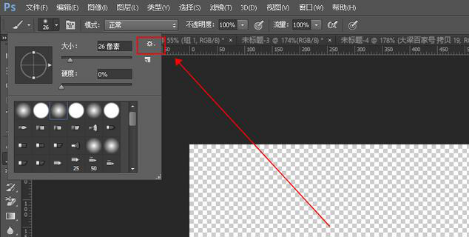
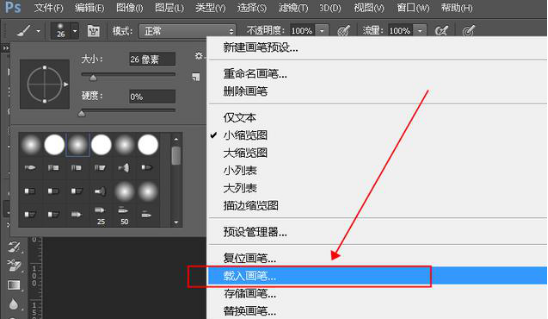
4、PS笔刷怎么用?我们选中笔刷画笔,选择是直接替换或者追加,小编一般会选择替换,这样笔刷界面不会很杂乱,需要找画笔的时候会比较方便。
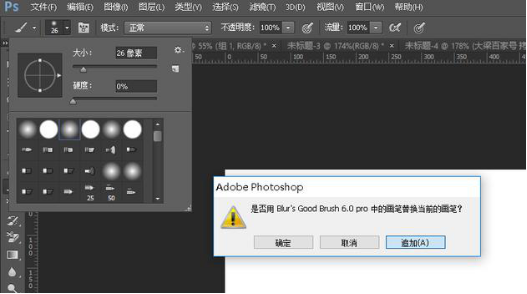
5、调整前景色的颜色,笔刷大小和透明度,需要留意的是每次使用笔刷要新建个图层,笔刷涂在画板上,画笔直接涂上会有点生硬,可以调整图层模式,也可以使用蒙版调整部分的透明度,让画笔跟背景更好的融合在一起。
6、当然画笔调整另一些参数也很重要,画笔的疏密和角度都可以直接调整。
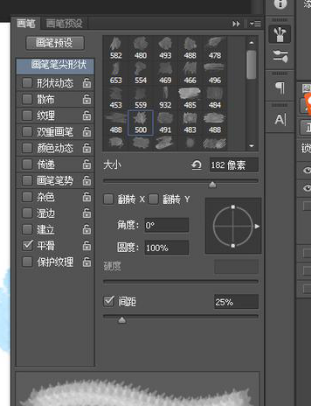
以上就是免费笔刷素材的导入和使用介绍了,导入过程还是比较简单的,大家可以实际操作练习下,不止笔刷素材可以导入,其他工具素材如果不够用也可以下载导入使用,ps操作起来就是这么灵活。
本篇文章使用以下硬件型号:联想小新Air15;系统版本:win10;软件版本:Photoshop(cc2017)。
























